MOSAÏCALE GRAPHIC
PHOTOSHOP

BORDURE ET CADRE
Voici une manière simple d'encadrer une image.
1 - Ouvrez l'image de votre choix et redimensionnez-la à 900 pixels de largeur.
(Image, Taille de l'image, enfoncez le petit chaînon pour verrouiller les proportions).
2 - Cliquez sur la vignette couleur avant-plan de la boîte d'outils pour ouvrir le sélecteur de couleurs.
Laissez le sélecteur ouvert et cliquez sur l'image. Le pointeur se transforme en pipette.
Cliquez sur une couleur de l'image :
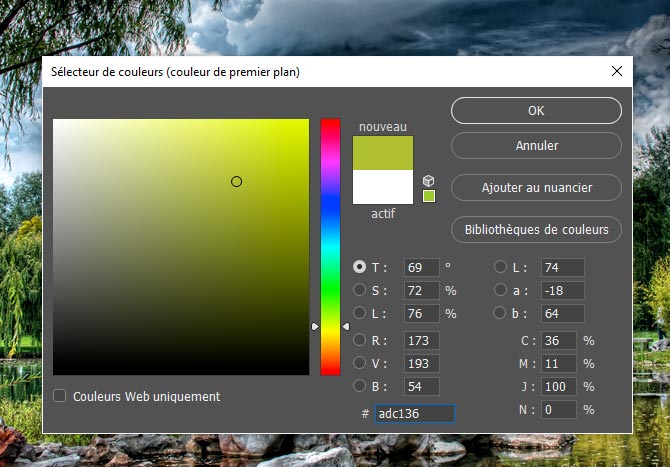
3 - Image, Taille de la zone de travail.
Cochez sur Relative, entrez une taille de 10 pixels en largeur et en hauteur, choisissez Premier plan.
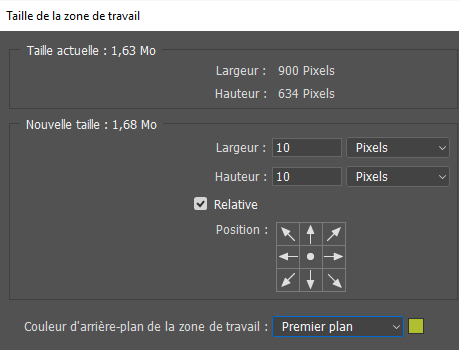
Une bordure se place tout autour de l'image :

4 - Répétez l'opération avec une couleur différente et entrez une valeur de 80 pixels :
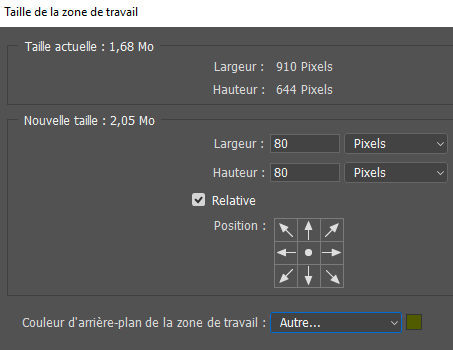

5 - Activez l'outil Baguette magique (W).
Dans la barre d'options, définissez une Tolérance de 32 pixels, cochez Pixels contigus
![]()
6 - Édition, Remplir.
Dans la boîte de dialogue, sélectionnez Motif.
Cliquez sur le petit triangle à droite pour choisir un motif.
D'autres motifs sont disponibles en cliquant sur le petit triangle à droite de Motif personnalisé :
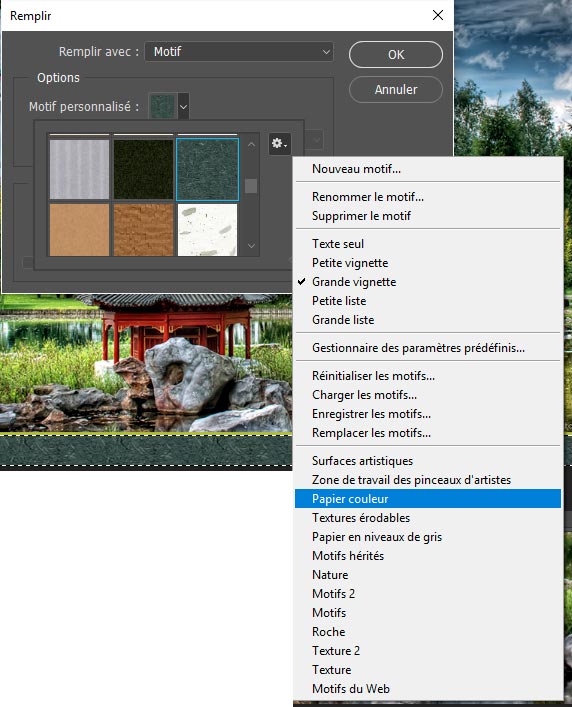
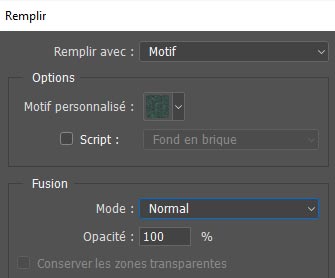

Ne désélectionnez pas.
7 - Appuyez sur CTRL + J pour copier la sélection sur un nouveau calque :
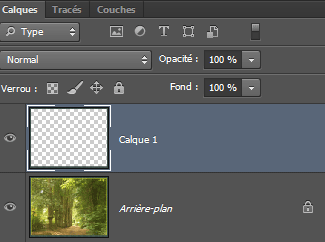
8 - Affichez la Palette Calques si ce n'est déjà fait : Fenêtre, Calques ou F7,
Au bas de la Palette Calques, cliquez sur Ajouter un style de calque :

Dans la boîte de dialogue, choisissez Biseautage et Estampage.
Cliquez sur Biseau externe.
Laissez les autres valeurs par défaut :
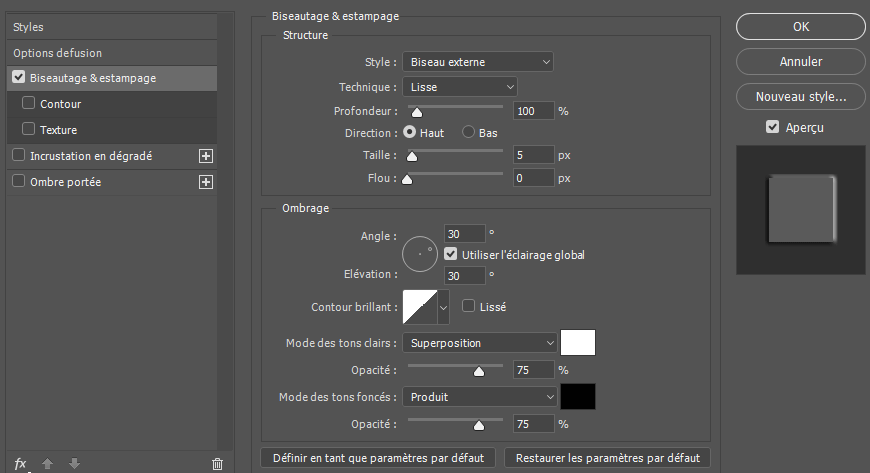
Votre premier cadre est terminé :

9 -Signez votre œuvre.
Enregistrez au format PSD pour sauvegarder.
Fichier, (Exportation), Enregistrer pour le Web, Jpeg optimisé, Qualité 60%, pour une utilisation Web.
Tous droits réservés OM11212a
Accueil - Contact - Livre d'or - Tutoriels